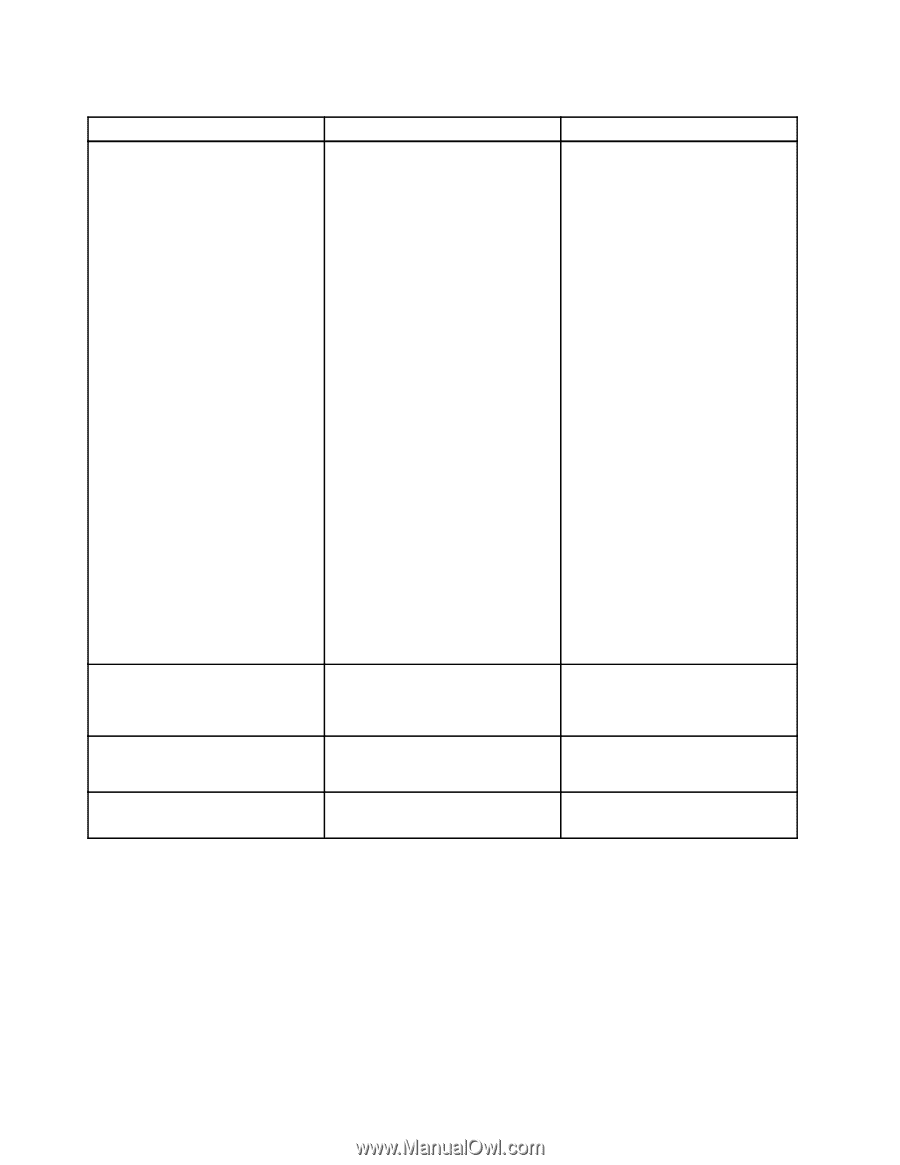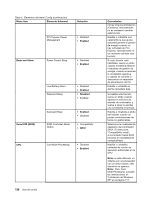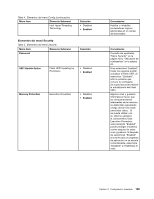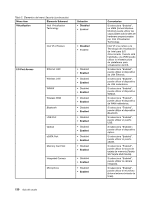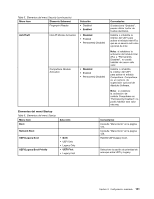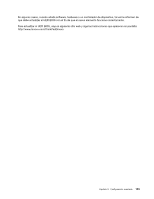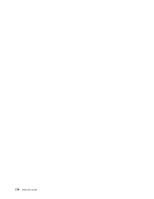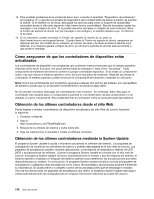Lenovo ThinkPad Edge E420 (Spanish) User Guide - Page 150
Actualización del sistema UEFI BIOS, Menu item, Selección, Comentarios, Boot Mode, Quick
 |
View all Lenovo ThinkPad Edge E420 manuals
Add to My Manuals
Save this manual to your list of manuals |
Page 150 highlights
Tabla 6. Elementos del menú Startup (continuación) Menu item Selección Boot Mode • Quick • Diagnostics Nota: También puede ingresar a la modalidad "Diagnostic" para ello, pulse Esc durante POST. Option Keys Display Boot Device List F12 Option Boot Order Lock • Disabled • Enabled • Disabled • Enabled • Disabled • Enabled Comentarios Pantalla durante la POST: • Quick: se visualiza la pantalla de logotipo de ThinkPad. • Diagnostics: se visualizan mensajes de prueba. Pitido al terminar la POST: • Quick: No. Sólo suena en caso de error. • Diagnostics: sí. Suena siempre. Indicador "Ctrl-S" para Ethernet incorporado: • Quick: no. • Diagnostics: sí. Prueba de memoria durante la POST: • Quick: prueba rápida (o sin pruebas). • Diagnostics: prueba completa. Prueba de otros dispositivos durante la POST: • Quick: prueba mínima (o sin pruebas). • Diagnostics: puede realizar las pruebas necesarias para dispositivos esenciales. Si selecciona "Disabled", el mensaje "To interrupt normal startup, press Enter." no se visualizará durante la POST. Si selecciona "Enabled", se reconocerá la tecla F12 y se visualizará el menú Boot. Si selecciona "Enabled", Boot Priority Order se bloquea para usos futuros. Actualización del sistema UEFI BIOS El sistema (UEFI) BIOS forma parte de los programas del sistema que componen la capa básica de software incorporado en el sistema. El UEFI BIOS convierte las instrucciones de otras capas de software. La placa del sistema tiene un módulo llamado memoria de sólo lectura programable y borrable eléctricamente (EEPROM, a la que también se hace referencia como memoria de actualización instantánea). Puede actualizar fácilmente la UEFI BIOS y el programa Configuration/ThinkPad Setup arrancando el sistema con un disco óptico de actualización flash o una aplicación para herramienta de actualización .flash que se ejecuta en el entorno Windows. 132 Guía del usuario